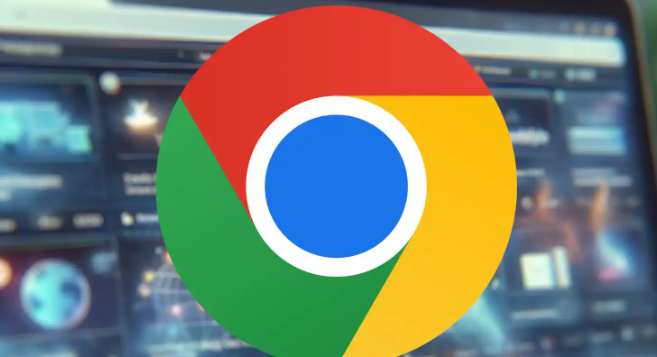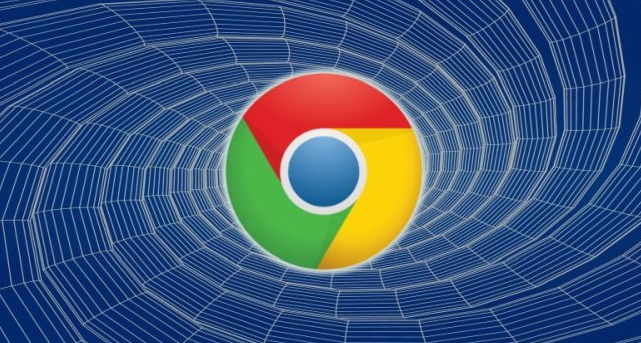您的位置:首页 > 谷歌浏览器密码自动填写功能设置及安全操作指南
谷歌浏览器密码自动填写功能设置及安全操作指南
时间:2025-07-31
来源:Chrome浏览器官网
详情介绍

1. 启用基础自动填充功能
- 打开Chrome浏览器,点击右上角三个点组成的菜单图标,选择“设置”。向下滚动页面找到“自动填充”板块,点击进入后选中“密码”选项。确保“显示‘保存密码’提示”和“自动登录”开关处于开启状态。当访问需要登录的网站时,浏览器会主动询问是否保存该网站的账号信息。
2. 手动管理已保存的密码条目
- 进入“设置”>“自动填充”>“密码管理器”,在这里可以查看所有已存储的网站凭证。点击“添加”按钮,手动输入目标网站的URL、用户名和密码完成新条目创建;若需删除某个记录,找到对应网站后的更多操作菜单(通常为三个点或竖线图标),选择删除即可移除该网站的保存数据。
3. 验证查看敏感信息的权限控制
- 在密码管理器界面点击特定网站的详情链接,系统会要求输入设备解锁密码以验证身份。通过此方式可安全查看明文显示的密码内容,避免未经授权的访问。建议定期检查已保存的条目,确认不存在异常或过期的账户信息。
4. 强化账户安全的多重防护措施
- 启用两步验证机制,这需要在谷歌账户的安全设置中独立完成配置。即使密码不慎泄露,二次认证能有效阻止非法登录行为。同时注意设备的物理保管,防止因丢失或被盗导致存储的所有密码被恶意利用。
5. 规避公共网络环境下的使用风险
- 避免在网吧、商场等开放Wi-Fi环境中使用自动填充功能,这类网络可能存在中间人攻击风险。如果必须使用,优先选择信誉良好的VPN服务加密数据传输通道,降低信息被截获的可能性。
6. 动态调整自动登录策略
- 根据实际需求灵活切换“自动登录”状态。对于高频使用的个人设备,保持开启以提升效率;而在共享计算机等非私人场景下,建议关闭此功能防止他人直接跳转至已登录账户。
7. 定期清理冗余历史记录
- 周期性审查密码管理器中的旧有条目,删除不再使用的服务对应的账号信息。过时的数据不仅占用存储空间,还可能成为安全隐患的来源。可通过排序方式按最后使用时间快速定位长期闲置的项目。
8. 配合扩展程序增强防护层级
- 安装如LastPass或1Password等专业密码管理工具作为补充方案。这些插件提供端到端加密同步、漏洞扫描等功能,与浏览器内置功能形成双重保障体系。使用时注意授予最小必要权限以减少潜在冲突。
按照上述步骤操作,用户既能享受密码自动填写带来的便利,又能通过多层次的安全策略有效降低风险。遇到复杂场景时,建议优先完成基础设置再逐步叠加高级防护措施。
继续阅读